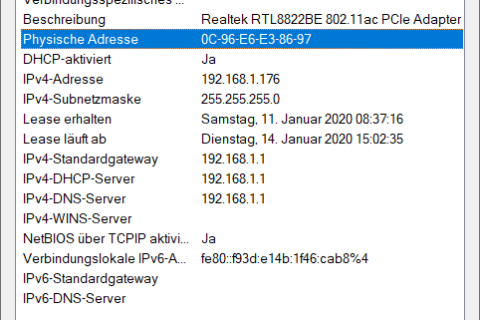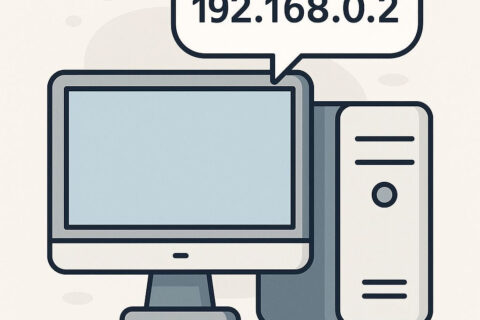✅ Zuletzt geprüft am
Stell dir vor, du sitzt gemütlich vor deinem Computer und möchtest eine Webseite aufrufen – vielleicht ein lustiges Katzenvideo oder wichtige Infos für die Schule. Aber Moment mal, warum lädt die Seite so langsam? Hier kommt etwas Cooles ins Spiel, das dir hilft, das Rätsel zu lösen: Traceroute (oder tracert)!
Klingt vielleicht etwas technisch, aber keine Sorge, ich werde es dir leicht verständlich erklären. Denk an Traceroute wie an eine Art Detektivarbeit für das Internet – es hilft dir dabei, den Weg zu verfolgen, den deine Daten nehmen, um zur gewünschten Seite zu gelangen.
In diesem Artikel werde ich dir zeigen, wie diese Netzwerkdiagnose funktioniert, ohne ins Fachchinesisch abzudriften. Also, wenn du neugierig darauf bist, wie das Internet hinter den Kulissen arbeitet, dann bleib dran!
Was ist Traceroute?
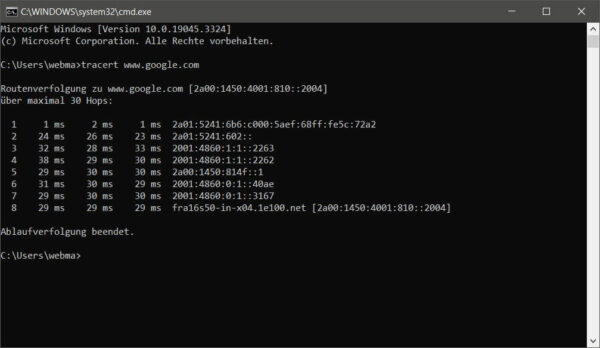
Also, was zum Kuckuck ist dieses Traceroute oder tracert? Ganz einfach gesagt, ist es wie eine Art digitales Navi für das Internet. Stell dir vor, du schickst eine Anfrage an eine Webseite, damit sie dir die lustigen Katzenvideos zeigt. Aber bevor diese Videos bei dir landen, müssen sie eine Reise durch viele verschiedene Stationen im Internet machen. Genau hier kommt Traceroute ins Spiel – es hilft uns dabei, jeden einzelnen Halt auf dieser Reise zu sehen.
Wie funktioniert das Ganze? Nun, Traceroute schickt sozusagen eine Reihe von Nachrichtenpaketen auf die Reise, jedes mit dem Ziel, bei der Webseite anzukommen. Aber diese Pakete sind nicht faul; sie lassen uns wissen, welche Stationen sie auf dem Weg besuchen.
Das coole daran ist, dass es so aussieht, als würden die Pakete um die Welt reisen, aber eigentlich springen sie von einem Router zum nächsten, bis sie ihr Ziel erreichen. Während sie diese Reise machen, teilen sie uns mit, wie lange es dauert, von einem Punkt zum nächsten zu gelangen – das nennt man Ping-Zeit.
Stell dir vor, du folgst einer Brotkrümelspur durch den Wald, um herauszufinden, wie du zu Omas Haus gelangst. Genauso funktioniert Traceroute, nur eben im digitalen Dschungel des Internets. Es hilft uns zu sehen, welche Stationen auf dem Weg zu einer Webseite besucht werden und wie lange es dauert, bis sie erreicht sind.
Das ist ziemlich praktisch, um herauszufinden, wo möglicherweise Engpässe oder Verzögerungen auftreten könnten. Und keine Sorge, du musst keine Computerexpertin sein, um das zu verstehen – ich werde es dir Schritt für Schritt erklären!
Was sind die Vorteile und Nachteile?
Jetzt, da du eine Vorstellung davon hast, wie man Traceroute verwendet, lass uns einen Blick auf die Vor- und Nachteile dieser Technik werfen.
Vorteile:
- Transparenz im Netzwerk: Traceroute ermöglicht es dir, die Route zu verfolgen, die deine Daten nehmen, um eine Webseite zu erreichen. Das gibt dir mehr Transparenz über den Weg, den deine Informationen im Internet zurücklegen.
- Diagnose von Netzwerkproblemen: Wenn du merkst, dass bestimmte Webseiten langsam laden oder gar nicht erreichbar sind, kann Traceroute dir dabei helfen, den Grund dafür zu identifizieren. Du kannst feststellen, ob es Verzögerungen oder Engpässe gibt und somit besser verstehen, wo das Problem liegt.
- Lokalisierung von Engpässen: Traceroute kann dir dabei helfen, Bereiche im Netzwerk zu identifizieren, die Engpässe verursachen könnten. Dies ist besonders nützlich, wenn du Netzwerkadministratorin bist oder technische Unterstützung benötigst.
Nachteile:
- Verzerrte Ergebnisse: Manchmal können Verzögerungen aufgrund von Netzwerküberlastungen oder temporären Problemen auftreten, die die Ergebnisse von Traceroute verzerren könnten. Es ist wichtig, diese Faktoren bei der Interpretation der Ergebnisse zu berücksichtigen.
- Nicht immer präzise: Traceroute basiert auf den gesammelten Daten von Paketen, die auf die Reise geschickt werden. Es kann jedoch vorkommen, dass nicht alle Pakete denselben Weg nehmen oder dass einige von ihnen aufgrund von Netzwerkbedingungen verloren gehen. Dadurch könnten die Ergebnisse nicht immer genau sein.
- IPv6-Komplexität: Traceroute ist oft auf die ältere Version des Internetprotokolls, IPv4, ausgerichtet. Bei der Verwendung von IPv6 kann die Identifizierung von Netzwerkrouten komplexer sein, da IPv6-Adressen anders strukturiert sind.
Insgesamt bietet Traceroute eine nützliche Möglichkeit, Einblicke in die Funktionsweise des Internets zu erhalten und Netzwerkprobleme zu diagnostizieren. Es ist jedoch wichtig, die Ergebnisse mit Bedacht zu interpretieren und mögliche Verzerrungen oder Unregelmäßigkeiten zu berücksichtigen.
Jetzt, da du sowohl die Vor- als auch die Nachteile kennst, bist du bereit, dieses Wissen zu nutzen, um Netzwerkprobleme besser zu verstehen und Lösungen zu finden.
Wie nutzt man den Befehl tracert?
Jetzt, da du die Vor- und Nachteile von Traceroute kennst, lass uns darüber sprechen, wie du diesen Befehl eigentlich auf verschiedenen Betriebssystemen verwenden kannst.
Windows-Betriebssysteme:
Wenn du einen Computer mit einem Windows-Betriebssystem verwendest, ist der Befehl „tracert“ der Weg, um Traceroute auszuführen. Folge diesen Schritten:
- Öffne die Eingabeaufforderung: Gehe zum Startmenü, suche nach „Eingabeaufforderung“ und öffne es.
- Gib den Befehl ein: In der Eingabeaufforderung tippst du einfach „tracert“ gefolgt von der URL der Webseite ein, zu der du die Route verfolgen möchtest. Zum Beispiel: „tracert www.example.com“.
- Drücke Enter: Nachdem du den Befehl eingegeben hast, drücke einfach die Enter-Taste. Die Eingabeaufforderung wird nun die Liste der Stationen anzeigen, die deine Daten durchlaufen.
Mac- und Linux-Betriebssysteme:
Für Mac- und Linux-Betriebssysteme verwendest du den Befehl „traceroute“. Hier ist, wie du es machst:
- Öffne das Terminal: Gehe zum Anwendungsordner, suche nach „Terminal“ und öffne es.
- Gib den Befehl ein: Im Terminal tippst du einfach „traceroute“ gefolgt von der URL der Webseite ein, zu der du die Route verfolgen möchtest. Zum Beispiel: „traceroute www.example.com“.
- Drücke Enter: Nachdem du den Befehl eingegeben hast, drücke die Enter-Taste. Das Terminal wird nun die Liste der Stationen anzeigen, die deine Daten durchlaufen.
Und das war’s! Mit diesen einfachen Schritten kannst du Traceroute verwenden, um den Weg zu verfolgen, den deine Daten im Internet nehmen. Denke daran, dass die Ergebnisse je nach Netzwerkbedingungen variieren können, also sei geduldig und nutze die Ergebnisse als Werkzeug zur Fehlersuche.
Wenn du also jemals wissen möchtest, welche Wege deine Daten im Internet nehmen oder wenn du Netzwerkprobleme verstehen möchtest, kannst du Traceroute verwenden, um Antworten zu finden.
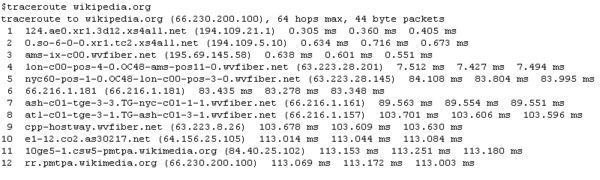
Syntax des Befehls und einige mögliche Optionen
Die Syntax des Traceroute-Befehls (tracert) lautet:
tracert [Optionen] Zieladresse
Hier sind einige häufig verwendete Optionen und wie sie funktionieren:
- -d: Diese Option bewirkt, dass Traceroute keine DNS-Namen auflöst. Stattdessen werden nur IP-Adressen angezeigt. Das kann nützlich sein, wenn du schnelle Ergebnisse benötigst und DNS-Abfragen vermeiden möchtest.
- -h Hops: Mit dieser Option kannst du eine maximale Anzahl von Hops (Stationen) festlegen, die Traceroute durchlaufen soll, bevor es stoppt. Zum Beispiel:
-h 30würde das Traceroute nach 30 Hops beenden. - -w Timeout: Diese Option legt das Timeout für die Antwort von jedem Hop fest, in Millisekunden. Wenn ein Hop nicht antwortet, wird der Timeout erreicht. Zum Beispiel:
-w 1000setzt das Timeout auf 1 Sekunde. - -4: Falls dein System sowohl IPv4 als auch IPv6 unterstützt, erzwingt diese Option die Verwendung von IPv4.
- -6: Falls dein System sowohl IPv4 als auch IPv6 unterstützt, erzwingt diese Option die Verwendung von IPv6.
- -r: Mit dieser Option wird die Routing-Schleife verfolgt. Das bedeutet, dass das Traceroute durch das Netzwerk zurück zum Ursprungspunkt läuft. Das kann nützlich sein, um redundante Routen oder Schleifen zu erkennen.
Es ist wichtig, die richtigen Optionen je nach deinen Anforderungen auszuwählen. Zum Beispiel, wenn du eine längere Route verfolgen möchtest, kannst du die maximale Anzahl von Hops erhöhen. Wenn du nur IP-Adressen sehen möchtest, kannst du die DNS-Auflösung mit der Option -d deaktivieren.
Mit diesen Optionen kannst du Traceroute an deine Bedürfnisse anpassen und detaillierte Einblicke in die Netzwerkpfade erhalten. Denke daran, dass einige Optionen je nach Betriebssystem variieren können.
Am besten schaust du in der Dokumentation deines Betriebssystems nach, um die spezifischen Optionen zu erfahren, die verfügbar sind.
Wie kann man Traceroute zur Fehlerbehebung verwenden?
Jetzt, da du mehr über Traceroute erfahren hast, lass uns darüber sprechen, wie du es zur Fehlerbehebung in deinem eigenen Netzwerk nutzen kannst.
Identifizierung von Netzwerkproblemen:
Wenn du jemals auf langsame Ladezeiten oder nicht erreichbare Webseiten gestoßen bist, kann Traceroute dir helfen, die Ursache herauszufinden. Wenn du eine Webseite aufrufst und sie lange braucht, um zu laden, kannst du Traceroute verwenden, um zu sehen, ob es Engpässe oder Verzögerungen auf dem Weg gibt. Indem du die Hop-Zeiten in der Traceroute-Liste überprüfst, kannst du erkennen, ob und wo es Probleme gibt.
Vergleich von Routen:
Wenn du verschiedene Webseiten von verschiedenen Orten aus aufrufst, könntest du überrascht sein, wie unterschiedlich die Routen sein können. Manchmal kann es sogar sein, dass Webseiten von verschiedenen Orten aus über verschiedene Länder geroutet werden. Das könnte erklären, warum du manchmal langsame Ladezeiten hast, wenn du dich an einem anderen Ort befindest.
Erkennen von DNS-Problemen:
Traceroute kann auch dabei helfen, DNS-Probleme zu erkennen. Wenn eine Webseite nicht geladen werden kann, könnte es sein, dass das Problem bei der DNS-Auflösung liegt. Wenn du die IP-Adressen in der Traceroute-Liste siehst, aber keine DNS-Namen, könnte das darauf hinweisen, dass es ein DNS-Problem gibt.
Mögliche Probleme mit Zwischenhops erkennen:
Wenn du siehst, dass Hop-Zeiten stark variieren oder es große Verzögerungen an bestimmten Hops gibt, könnte das auf ein Problem mit einem der Zwischenhops hinweisen. Es könnte sein, dass dieser Router überlastet ist oder andere Netzwerkprobleme hat.
Engpässe durch Mehrfachrouten erkennen:
In einigen Fällen könntest du feststellen, dass die Traceroute-Liste mehrere verschiedene Routen zu einer Webseite anzeigt. Das könnte auf redundante Routen oder Lastenausgleich hinweisen. Wenn du Verzögerungen auf einer der Routen bemerkst, könnte das darauf hinweisen, dass es dort einen Engpass gibt.
Zusammengefasst bietet Traceroute eine praktische Möglichkeit, Netzwerkprobleme zu erkennen und zu diagnostizieren. Es kann dir helfen, Engpässe, Verzögerungen oder DNS-Probleme zu identifizieren, die zu langsamen Ladezeiten oder unerreichbaren Webseiten führen könnten.
Denke daran, dass Traceroute zwar nützlich ist, aber nicht immer alle Probleme aufdecken kann. Es ist ein Werkzeug, das in Kombination mit anderen Methoden zur Fehlerbehebung verwendet werden sollte.
Wie kann man Traceroute zur Optimierung von Netzwerken verwenden?
Jetzt, da du weißt, wie du Traceroute zur Fehlerbehebung nutzen kannst, lass uns darüber sprechen, wie du es zur Optimierung deiner Netzwerke verwenden kannst.
Identifizierung von Engpässen:
Traceroute kann dir dabei helfen, Engpässe in deinem Netzwerk zu erkennen. Wenn du siehst, dass die Hop-Zeiten an bestimmten Routenpunkten besonders hoch sind, könnte das darauf hinweisen, dass diese Stellen überlastet sind. Indem du diese Engpässe identifizierst, kannst du gezielte Maßnahmen ergreifen, um die Leistung zu verbessern.
Optimierung der Routing-Pfade:
Manchmal können Routing-Pfade ineffizient sein, was zu längeren Ladezeiten führen kann. Traceroute ermöglicht es dir, die genaue Route zu sehen, die Daten nehmen, um zu einer bestimmten Webseite zu gelangen.
Basierend auf diesen Informationen könntest du alternative Routen identifizieren, die möglicherweise schneller sind, und diese in deiner Netzwerkkonfiguration verwenden.
Lastenausgleich und Redundanz:
Wenn du mehrere Routen zu einer bestimmten Webseite siehst, könnte das auf Lastenausgleich oder Redundanz hinweisen. Du könntest diese Informationen nutzen, um Lastenausgleichsstrategien zu implementieren, bei denen der Verkehr auf verschiedene Routen verteilt wird. Dies kann die Netzwerkleistung verbessern und Ausfälle minimieren.
Verbesserung der Verbindung zu Cloud-Diensten:
Wenn deine Organisation Cloud-Dienste nutzt, kann Traceroute helfen, die beste Verbindung zu diesen Diensten zu ermitteln. Indem du die Routen und Hop-Zeiten analysierst, kannst du sicherstellen, dass die Verbindung zu Cloud-Servern optimiert ist und deine Mitarbeiter eine reibungslose Nutzung erleben.
Überwachung und kontinuierliche Verbesserung:
Traceroute kann auch als Überwachungstool eingesetzt werden, um die Leistung deines Netzwerks im Laufe der Zeit zu verfolgen. Regelmäßige Traceroute-Analysen können dabei helfen, Veränderungen im Routing oder Engpässe frühzeitig zu erkennen. Auf dieser Grundlage kannst du kontinuierliche Optimierungen vornehmen, um die Netzwerkleistung zu maximieren.
Zusammengefasst bietet Traceroute eine effektive Möglichkeit, Netzwerke zu optimieren, Engpässe zu beseitigen und die Verbindung zu verbessern. Indem du die Routen und Hop-Zeiten analysierst, kannst du gezielte Maßnahmen ergreifen, um die Netzwerkleistung zu steigern und eine reibungslose Kommunikation zu gewährleisten.
Zusammenfassung und Fazit
Alles klar, du bist nun kein Geheimagent im digitalen Netzwerk-Dschungel mehr! Traceroute ist wie eine Internet-Schnitzeljagd, die dir zeigt, wie deine Daten durch das Netzwerk reisen, um Webseiten zu erreichen. Wenn du Traceroute verwendest, schickst du Datenpakete auf die Reise, und sie verraten dir, welche Router sie besuchen. Das ist nützlich, um Engpässe und Verzögerungen aufzuspüren.
Doch Traceroute hat nicht nur Superkräfte für die Fehlerbehebung – du kannst es auch nutzen, um Netzwerke zu optimieren! Mit einem Blick auf die Routen und Hop-Zeiten kannst du Engpässe ausfindig machen und sogar die Verbindung zu Cloud-Diensten verbessern.
Also, egal ob du Probleme im Netzwerk aufdecken oder die Leistung steigern möchtest, Traceroute ist dein digitaler Wegweiser für Netzwerkdiagnosen.